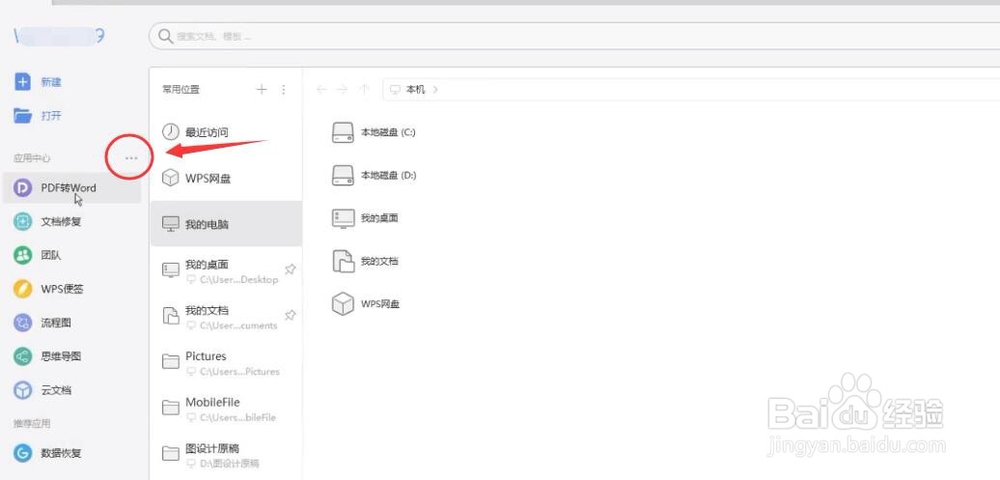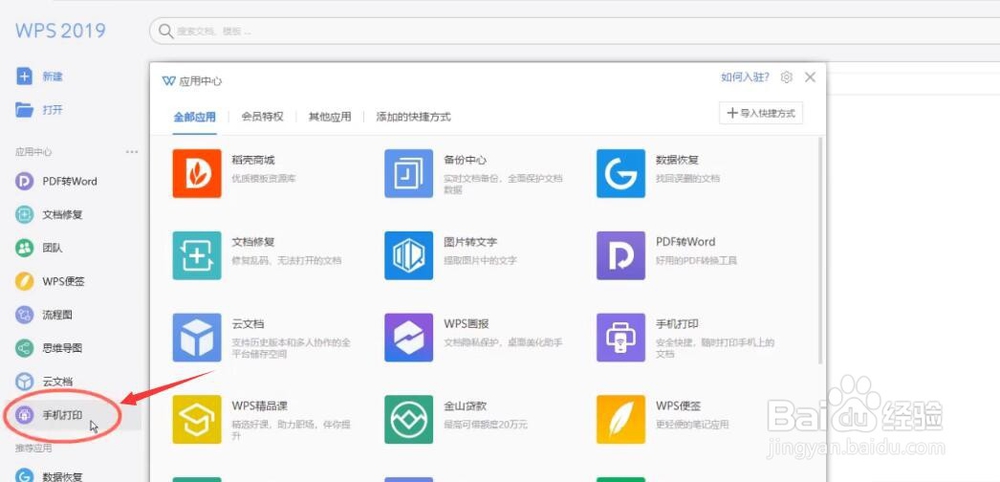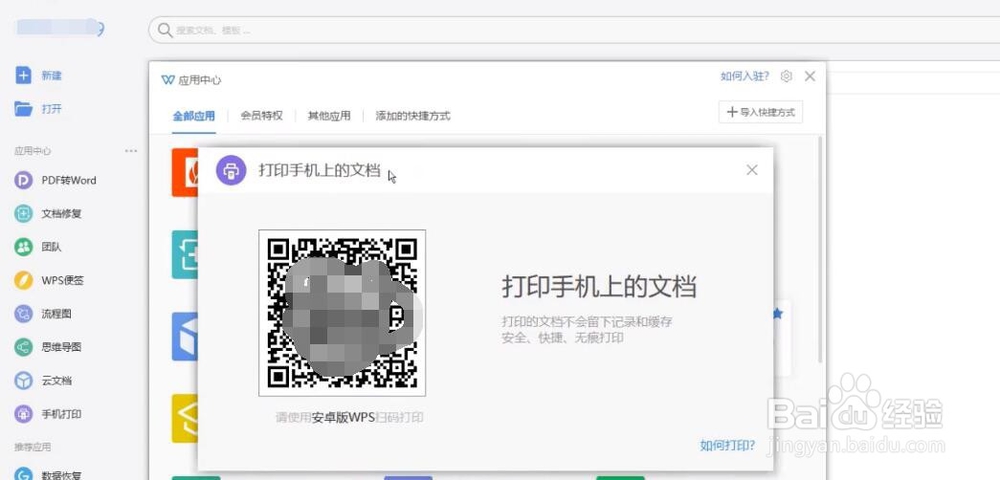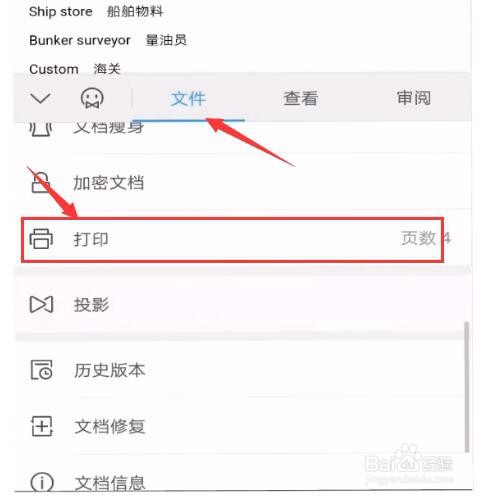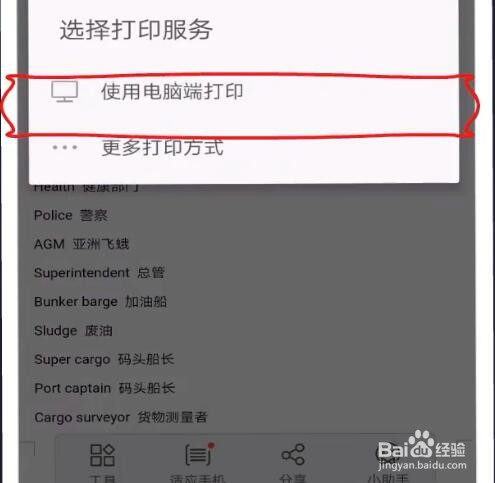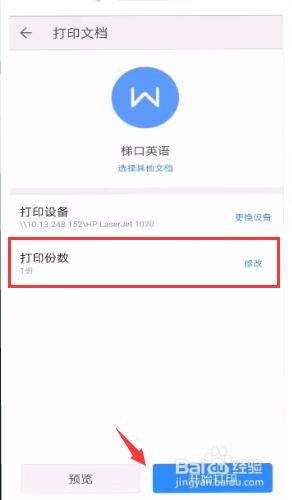1、首先,电脑或者打印店的电脑连接好了打印机,并安装了电脑版最新的WPS,而你的安卓手机上也有安装最新版本;
2、接着电脑上打开WPS,在首页左侧点击应用中心这里的更多按钮;
3、在应用中心的列表里,选择手机打印,为了方便使用,还可以点击一下右上角的星标,这样,手机打印选项就会默认显示在应用中心列表中,不用再从更多里选择了;
4、点击手机打印,就会生成这样一个二维码,提示使用安卓版WPS扫码打印,如图;
5、接着在手机上,用WPS打开待打印的文件后,点击底部工具栏;
6、切换到文件Tab,向上滑动面板找到打印;
7、点击可以看到使用电脑端打印,选择它,就会出现一个扫一扫界面,然后用它扫描电脑上的二维码;
8、最后预览一下打印效果,设置打印份数,确认无误后,点击开始打印即可。